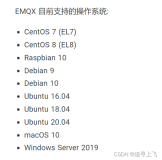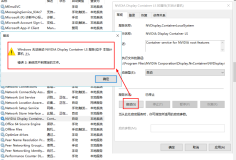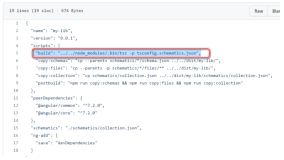近两天来受来自澳大利亚Adam(ThinPrint厂商)培训,对此表示感谢。通过两天的培训,也加深自己去ThinPrint产品的了解。
ThinPrint v8.0功能特点:
1、打印文件高压缩
2、打印数据带宽控制(跨WAN打印)
3、无驱动打印
4、打印数据SSL加密
ThinPrint v8.0服务器版本:
ASE应用服务器引擎:安装在Microsoft TS/Citrix XenAPP服务器之上
SE打印服务器引擎:安装在普通DPS(集中式打印服务器)之上
TPSRV客户端本地打印服务器:安装在LPS(客户端网络本地打印服务器)
ThinPrint v8.0客户端版本:
All Windows/DOS
Linux/Java .....
应用场景:

1\在XenAPP/TS服务器之上安装ThinPrint ASE服务

1、安装Microsoft TS服务(终端服务与终端许可证服务器)
2、安装ThinPrint ASE (应用服务器引擎)



 当安装完成后,在Terminal Server上,会自动创建一个_#ThinPrint Output Gateway打印机,而此打印机所使用的端口,是ThinPrint管理控制台的ThinPort端口,此打印机所使用的驱动程序也是使用ThinPrint自己的万能驱动程序。此时,可以对此打印机进行一系列的配置及管理。
当安装完成后,在Terminal Server上,会自动创建一个_#ThinPrint Output Gateway打印机,而此打印机所使用的端口,是ThinPrint管理控制台的ThinPort端口,此打印机所使用的驱动程序也是使用ThinPrint自己的万能驱动程序。此时,可以对此打印机进行一系列的配置及管理。
点击“属性”此端口是在安装好TP后,由TP自动创建好的。

所使用协议为:Virtual Channel Protocol(ICA or RDP)(因为所使用的是Terminal Server RDP协议),同时可以控制打印数据占用所带宽值是多少。如果打印的数据你希望是加密的,可以选中“Use encryption”选项。

切换到“Advanced”选项卡,配置是否允许ThinPrint客户端可以自行修改打印数据量,所占用的带宽。
设置客户端打印机映射到Terminal Server上,所采用的命名规则。

设置压缩数据显示的刷新级别。以及查看对打印内容的压缩情况。
配置打印数据压缩比例,此设置需要在XenAPP/TS服务器上ThinPrint默认的打印机上设置。
取消XenAPP与TS自带的打印机自动映射功能:
XenAPP部分:
TS部分:
当使用ThinPrint对客户端打印机“Auto Connect自动连接“时,对于Terminal Service自带的打印机自动映射功能,就可以进行取消。
XenAPP/TS客户端:
安装ThinPrint客户端:
客户端打印机自动映射及打印数据压缩测试:

此打印机为客户端本地打印机。
以下在客户端启动RDP(远程桌面协议)
注意:当客户端安装好TH RDP客户端后,TH客户端只有在启动了RDP/ICA协议时,TH客户端才会启动。否则,在正常的模式会影响到客户端的性能(设计比较合理)
此时,TH客户端已启动。
在TS/XenAPP服务器上会发现客户端的默认打印机会成功映射上来。下图:
打印测试一下:
因为这不是一台物理打印机,所以我们先选择浏览模式来打印。
因为使用的是测试licence,所以会有水印,打印为正常。
以下我们来看看TH管理台,客户端的OneNote 2010打印机,在这也可以看到。
看看刚刚打印的测试页数据压缩了多少?
Original(原数据大小):197722byte
Compressed(压缩数据后):35626byte
以上为最简单的一种打印模式,当然,基于不同的企业、公司,可能他们的打印方式、方案不一样。可能需要不同的部署方式。如:如何满足集中式打印模式、还有客户端有网络打印机及集中式打印服务器。
下一篇将会讨论到如何满足企业集中打印数据压缩部分:
本文转自 zhxhua 51CTO博客,原文链接:http://blog.51cto.com/virtualtop/373848 ,如需转载请自行联系原作者